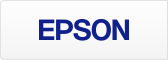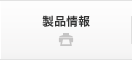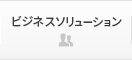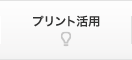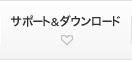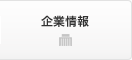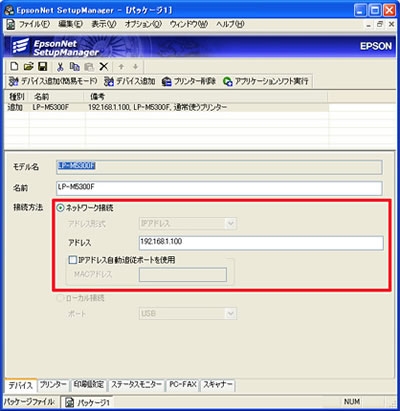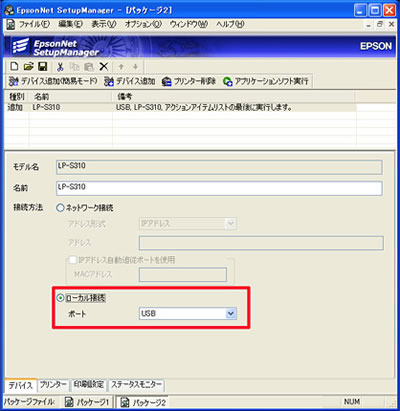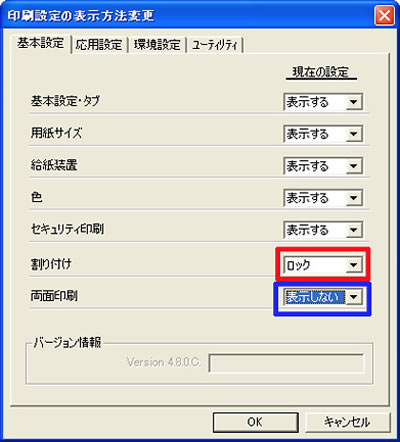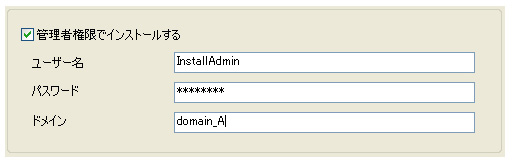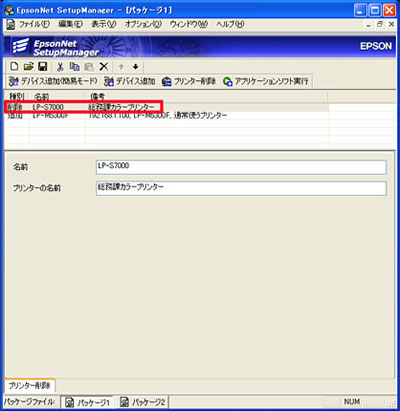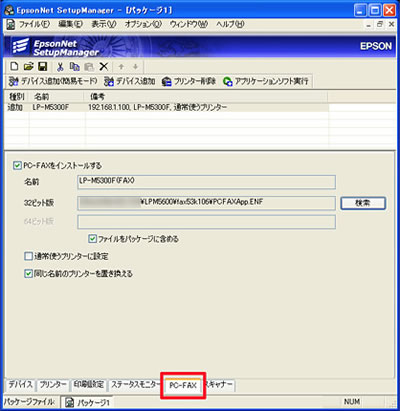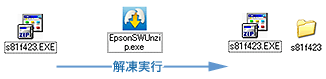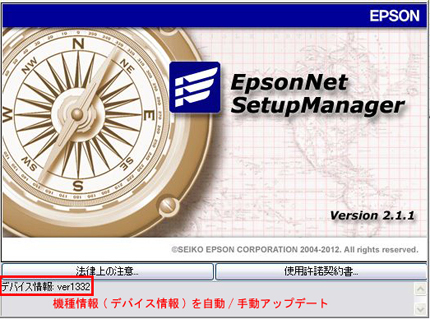-

-
プリンタードライバー導入支援 EpsonNet SetupManager
プリンターの導入、
入れ替えをスムーズに行うことができます。インストールに必要なドライバーファイルを1つのパッケージファイルに作成することが可能です。作成したパッケージファイルを利用者PCに配布・インストールすることで、ドライバー設定を統一した環境を作成することが可能です。パッケージは自己解凍形式で生成されるため、利用者は配布、または指定されたパッケージファイルを実行するだけで、プリンタードライバーが自動的にインストールされます。